エントリーの編集

エントリーの編集は全ユーザーに共通の機能です。
必ずガイドラインを一読の上ご利用ください。
 0
0
unity標準ビジュアルスクリプティング「Bolt」超入門#2 debug.logでハローワールド表示【アセット】
記事へのコメント0件
- 注目コメント
- 新着コメント
このエントリーにコメントしてみましょう。
注目コメント算出アルゴリズムの一部にLINEヤフー株式会社の「建設的コメント順位付けモデルAPI」を使用しています
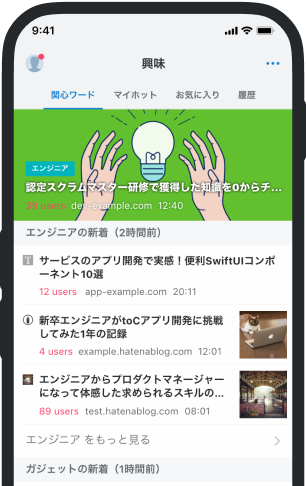
- バナー広告なし
- ミュート機能あり
- ダークモード搭載
関連記事
unity標準ビジュアルスクリプティング「Bolt」超入門#2 debug.logでハローワールド表示【アセット】
■今回は実際にボルトを使ってみようということで、 debug.logで”ハローワールド”を表示してみます。 ※フ... ■今回は実際にボルトを使ってみようということで、 debug.logで”ハローワールド”を表示してみます。 ※フローグラフです 手順動画 スクリーンショットを撮ると枚数が多くなりそうだったので全手順の動画を録りました。 各ノードの繋ぎ方は動画の方がわかりいいです。 グラグ ■フローグラフ(flow macro)の作成 Projectビューで右クリック→Create→Bolt→FlowMacto ↓ ■作ったグラフを選択してEditGraph ↓ ■グラフ上で右クリックして”start”ノード(関数)を置く ↓ ■同様にDebug.logノードを置く ↓ ■startとdebug.logを繋ぐ ↓ ■デバッグログで表示する”ハローワールド”変数ノードを置く debug.logのmessageから線を引っ張って、string Literal(文字)を置く事が肝要です! ※普通にstringで検










